Samsung Galaxy Tab S9: วิธีรีเซ็ตซอฟต์/ฮาร์ด

ขั้นตอนโดยขั้นตอน เราจะแสดงให้คุณเห็นวิธีการทำการรีเซ็ตซอฟต์และการรีเซ็ตโรงงานบนแท็บเล็ต Samsung Galaxy Tab S7.

มีข้อผิดพลาด Plex ที่สามารถเกิดขึ้นได้ทุกที่: ' มีข้อผิดพลาดที่ไม่คาดคิดในการโหลดไลบรารีนี้ '
คุณสามารถรับข้อผิดพลาดนี้ได้เมื่อคุณพยายามกำหนดเวลาการบันทึกรายการ เปิดห้องสมุดของคุณ และอื่นๆ
คุณอาจไม่มีสิทธิ์ที่จำเป็นในการโหลดไลบรารี ลองใช้ Plex ด้วยสิทธิ์ผู้ดูแลระบบ
คลิกขวาที่ไอคอนPlex Server
จากนั้นเลือกเรียกใช้ในฐานะผู้ดูแลระบบ
ลองโหลดไลบรารีที่มีปัญหาอีกครั้ง หรือทำซ้ำการกระทำที่ทำให้เกิดข้อผิดพลาดในตอนแรก
ผู้ใช้บางคนแนะนำว่าการทำความสะอาดบันเดิลนั้นได้ผลสำหรับพวกเขา
ไปที่ห้องสมุด
จากนั้นคลิกที่จุดสามจุดเพื่อเปิดเมนู
เลือกล้างบันเดิลจากเมนูดรอปดาวน์ ตรวจสอบว่าข้อผิดพลาดหายไป
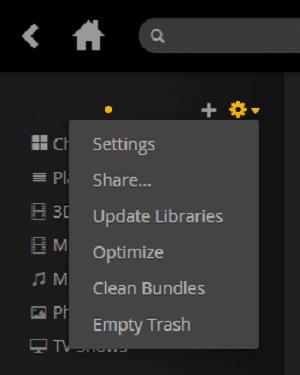
เปิด Plex และลงชื่อเข้าใช้
ไปที่เมนูบานหน้าต่างด้านซ้าย เลือกไอคอนการดำเนินการ
จากนั้นเลือกการจัดการเซิร์ฟเวอร์
ถัดไปเลือกเพิ่มประสิทธิภาพฐานข้อมูล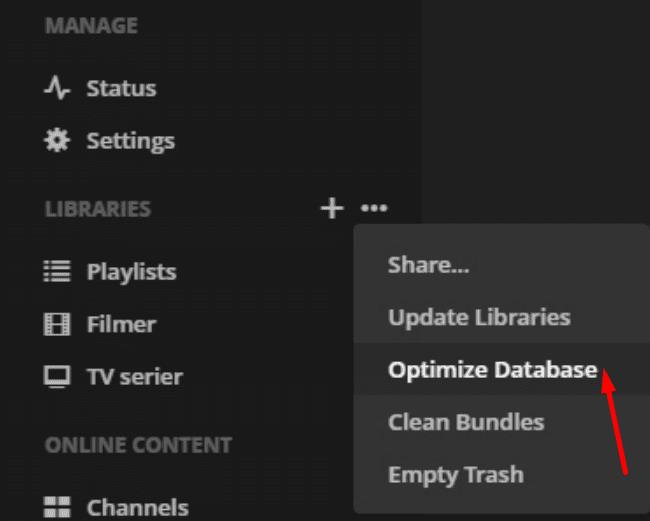
ยืนยันการเลือกของคุณ รอจนกว่ากระบวนการทั้งหมดจะเสร็จสมบูรณ์ ไม่ควรใช้เวลาเกิน 10 นาที
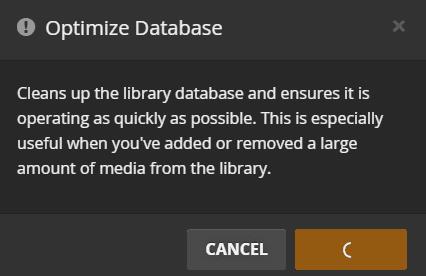
ปัญหาข้อมูลเมตาอาจทำให้เกิดปัญหา Plex ต่างๆ รวมถึงข้อผิดพลาดของไลบรารี ทำการรีเฟรชข้อมูลเมตาในส่วนที่ได้รับผลกระทบ
เชื่อมต่อกับบัญชี Plex ของคุณ
จากนั้นไปที่บานหน้าต่างด้านซ้าย และเลือกไลบรารีที่มีปัญหา
เลือกรีเฟรชข้อมูลเมตาทั้งหมด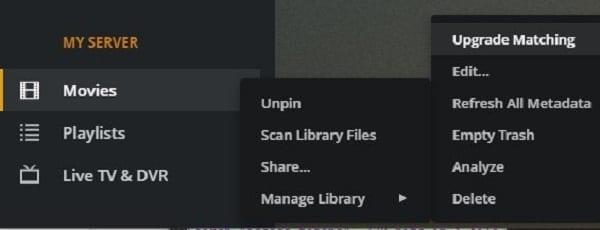
รอจนกว่า Plex จะรีเฟรชข้อมูลเมตา
รีสตาร์ทการเชื่อมต่อกับเซิร์ฟเวอร์ ตรวจสอบว่าวิธีนี้ใช้ได้ผลหรือไม่
หากคุณติดตั้งส่วนเสริมความปลอดภัยและความเป็นส่วนตัวในเบราว์เซอร์ ให้ปิดการใช้งาน พวกเขาอาจรบกวนเพล็กซ์ บางที Ad Block, uBlock, Ghostery หรือส่วนขยายอื่นที่คล้ายคลึงกันอาจทำให้คุณไม่สามารถโหลดไลบรารีได้
คลิกที่เมนูเบราว์เซอร์ของคุณ
ไปที่เครื่องมือเพิ่มเติม → ส่วนขยาย หรือเลือกโปรแกรมเสริมโดยตรง (ขึ้นอยู่กับเบราว์เซอร์ของคุณ)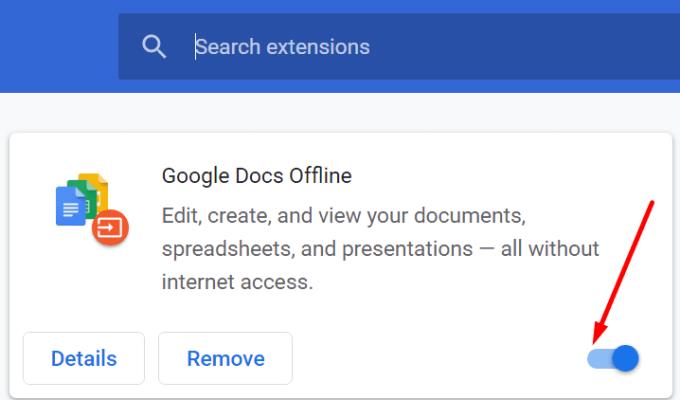
ปิดส่วนขยาย
ทำซ้ำการดำเนินการที่เริ่มต้นข้อผิดพลาดของไลบรารี
→ หมายเหตุ : คุณอาจต้องการสำรองข้อมูลของคุณก่อนที่จะไปยังขั้นตอนการแก้ไขปัญหาถัดไป
หากฐานข้อมูลเซิร์ฟเวอร์ Plex เสียหาย คุณสามารถซ่อมแซมและหวังว่าจะแก้ไขข้อผิดพลาดของไลบรารีได้ ด้านล่างนี้ คุณจะพบขั้นตอนที่ต้องปฏิบัติตามใน Windows 10
ติดตั้งเครื่องมือ SQLite3บนเครื่องของคุณ
ปิดเซิร์ฟเวอร์ Plex ในพื้นที่
จากนั้นกดปุ่ม Windows และปุ่ม R เปิดหน้าต่างเรียกใช้ใหม่
ใส่cmdและคลิกขวาที่Command Prompt เปิดตัวด้วยสิทธิ์ผู้ดูแลระบบ
ถัดไป ป้อนคำสั่งด้านล่างเพื่อซ่อมแซมฐานข้อมูลเซิร์ฟเวอร์ Plex ของคุณ กด Enter หลังจากแต่ละรายการ
รีสตาร์ทเครื่องคอมพิวเตอร์ของคุณ ตรวจสอบว่าข้อผิดพลาดไลบรารี Plex ยังคงมีอยู่หรือไม่
หากคุณต้องการซ่อมแซมฐานข้อมูล Plex และคุณใช้คอมพิวเตอร์ Mac หรือ Linux ให้ไปที่หน้าสนับสนุน Plex นี้ คุณจะพบข้อมูลเพิ่มเติมเกี่ยวกับคำสั่งที่จะใช้
ผู้ใช้บางคนกล่าวว่าพวกเขาสังเกตเห็นปัญหานี้เกิดจากข้อมูลบัญชีผู้ใช้ที่ขัดแย้งกัน สิ่งนี้อาจเกิดขึ้นหากคุณใช้บัญชีอื่นเพื่อเข้าถึงเซิร์ฟเวอร์ในเวลาที่กำหนด
อย่างไรก็ตาม เซิร์ฟเวอร์ลงชื่อเข้าใช้บัญชีหนึ่ง ในขณะที่เว็บแอปลงชื่อเข้าใช้บัญชีอื่น การลบข้อมูลใดๆ เกี่ยวกับบัญชีเก่าน่าจะช่วยได้
ขั้นแรก ให้ออกจาก Plex แล้วทำตามขั้นตอนด้านล่าง
บน Windows 10:
เปิดตัวแก้ไขรีจิสทรี
จากนั้นทำตามเส้นทางนี้: HKEY_CURRENT_USER\Software\Plex, Inc.\Plex Media Server
ลบรายการเหล่านี้:
รีสตาร์ทเพล็กซ์
บน Mac:
เปิดFinder
กดตัวเลือกที่สำคัญและคลิกไปที่เมนู
จากนั้นไปที่~ / Library / Preferences / ไฟล์ที่คุณสนใจคือ: ไฟล์ com.plexapp.plexmediaserver.plist
ถัดไป เปิดTerminalและเรียกใช้คำสั่งเหล่านี้:
แจ้งให้เราทราบหากคุณยังคงได้รับข้อผิดพลาดเมื่อโหลดไลบรารี Plex ของคุณ
ขั้นตอนโดยขั้นตอน เราจะแสดงให้คุณเห็นวิธีการทำการรีเซ็ตซอฟต์และการรีเซ็ตโรงงานบนแท็บเล็ต Samsung Galaxy Tab S7.
หากใบอนุญาต Adobe Acrobat ของคุณหมดอายุหรือไม่ได้เปิดใช้งาน ให้ปิดใช้งานกระบวนการ AcroTray ในตัวจัดการงานและอัปเดตแอป
วิธีแก้ไขปัญหา Shell Infrastructure Host หยุดทำงานใน Windows 10 ด้วยวิธีและเครื่องมือที่ง่ายต่อการใช้งาน
การแก้ไขข้อผิดพลาด NVIDIA Geforce Experience 0x0003 มักเกิดขึ้นเมื่อคุณพยายามอัปเดตไดรเวอร์สำหรับเกมที่เพิ่งเปิดตัวใหม่
หาก 1Password ไม่สามารถเข้าถึงเซิร์ฟเวอร์ได้ ให้ปรับการตั้งค่าเบราว์เซอร์ของคุณเพื่ออนุญาตคุกกี้ทั้งหมดและอัปเดตเวอร์ชันเบราว์เซอร์ของคุณ
GoToMeeting บางครั้งอาจแสดงข้อผิดพลาดต่างๆ แต่การล้างแคชของเบราว์เซอร์และการติดตั้งโปรแกรมใหม่ควรแก้ไขได้
ในการแก้ไขข้อผิดพลาดของกระบวนการสื่อบน Android ให้ล้างแคช ตรวจสอบการอัปเดต นำการ์ด SD ออก และตรวจสอบว่าข้อผิดพลาดหายไปหรือไม่
ข้อผิดพลาด E102 เป็นรหัสข้อผิดพลาดที่บางครั้งอาจส่งผลต่อคอนโซล Xbox ของคุณเมื่อคุณเปิดหรือติดตั้งการอัปเดตล่าสุด
หาก ClickMeeting ทำงานไม่ถูกต้อง ให้อัปเดตเบราว์เซอร์ ล้างแคช ปิดใช้งานส่วนขยายของคุณ หรือเปลี่ยนไปใช้เบราว์เซอร์อื่น
บางครั้งธันเดอร์เบิร์ดอาจแสดงข้อผิดพลาดที่แจ้งว่าการเชื่อมต่อกับเซิร์ฟเวอร์อีเมลถูกรีเซ็ต ปิดใช้งานโปรแกรมป้องกันไวรัสของคุณเพื่อแก้ไขปัญหา
ดูว่าคุณจะเพิ่มความเร็วให้คอมพิวเตอร์ของคุณได้อย่างไร และทำให้คอมพิวเตอร์กลับมาเร็วขึ้นอีกครั้ง รับคำแนะนำที่จำเป็นในการแก้ไขคอมพิวเตอร์ที่ทำงานช้า
คู่มือนี้เกี่ยวกับข้อผิดพลาด Adobe Lightroom ที่ระบุว่าไฟล์ไม่ได้รับการสนับสนุนหรือเสียหาย และวิธีแก้ไข
ปัญหาหน้าจอสีน้ำเงินค่อนข้างหายากใน Android แต่การแก้ไขปัญหามักจะต้องถอดแบตเตอรี่ออกและทำการรีเซ็ตเป็นค่าจากโรงงาน
กล้องจากอุปกรณ์ Android ของคุณสามารถหยุดทำงานได้ตลอดเวลาด้วยเหตุผลต่างๆ ลองใช้เคล็ดลับที่เป็นประโยชน์เหล่านี้เพื่อแก้ไข
หากโทรศัพท์ Android ของคุณตรวจพบความชื้นในพอร์ต USB ให้ปล่อยให้แห้งในที่ที่มีอากาศถ่ายเทสะดวกสองสามชั่วโมง
หากคุณไม่สามารถส่งรูปภาพ วิดีโอ หรือไฟล์อื่นๆ ผ่าน WhatsApp ได้ รูปแบบไฟล์อาจไม่รองรับ หรือนี่อาจเป็นความผิดพลาดชั่วคราว
ขณะนี้ Microsoft Teams รองรับเว็บเบราว์เซอร์ต่อไปนี้: Microsoft Edge, Chrome, Firefox และ Safari
ค้นพบว่าเซฟโหมดของ Android ทำอะไรได้บ้างและช่วยให้อุปกรณ์ Android ของคุณทำงานอย่างถูกต้องได้อย่างไร
หากคุณบันทึกการโทรบน Android ไม่ได้ เครื่องปลายทางหรือผู้ให้บริการของคุณอาจไม่รองรับตัวเลือกนี้ ติดตั้งแอปของบุคคลที่สามเพื่อให้งานเสร็จสิ้น
หากแอพและโปรแกรมที่ไม่ได้ปักหมุดกลับมาที่แถบงาน คุณสามารถแก้ไขไฟล์ Layout XML และนำบรรทัดกำหนดเองออกไปได้
ลบข้อมูลที่บันทึกจากการเติมข้อมูลอัตโนมัติของ Firefox โดยทำตามขั้นตอนง่าย ๆ และรวดเร็วสำหรับอุปกรณ์ Windows และ Android.
ในบทเรียนนี้ เราจะแสดงวิธีการรีเซ็ตแบบซอฟต์หรือฮาร์ดบน Apple iPod Shuffle.
มีแอปที่ยอดเยี่ยมมากมายบน Google Play ที่คุณไม่สามารถช่วยได้แต่ต้องสมัครสมาชิก หลังจากนั้นรายการนั้นจะเพิ่มขึ้น และคุณจะต้องจัดการการสมัครสมาชิก Google Play ของคุณ
การค้นหาไพ่ที่ถูกต้องเพื่อชำระเงินในกระเป๋าของคุณอาจเป็นเรื่องยุ่งยาก ในช่วงไม่กี่ปีที่ผ่านมา บริษัทต่างๆ ได้พัฒนาและเปิดตัวโซลูชันการชำระเงินแบบไม่สัมผัส
การลบประวัติการดาวน์โหลด Android ช่วยเพิ่มพื้นที่จัดเก็บและยังมีประโยชน์อื่น ๆ อีกมากมาย นี่คือขั้นตอนที่ต้องทำตาม.
คู่มือนี้จะแสดงวิธีลบภาพถ่ายและวิดีโอจาก Facebook โดยใช้ PC, อุปกรณ์ Android หรือ iOS.
เราใช้เวลาสั้นๆ กับ Galaxy Tab S9 Ultra และมันเป็นแท็บเล็ตที่สมบูรณ์แบบสำหรับการจับคู่กับคอมพิวเตอร์Windows ของคุณหรือ Galaxy S23
ปิดเสียงข้อความกลุ่มใน Android 11 เพื่อควบคุมการแจ้งเตือนสำหรับแอพ Messages, WhatsApp และ Telegram.
ล้างประวัติ URL บนแถบที่อยู่ใน Firefox และเก็บเซสชันของคุณให้เป็นส่วนตัวโดยทำตามขั้นตอนที่เร็วและง่ายเหล่านี้.


























